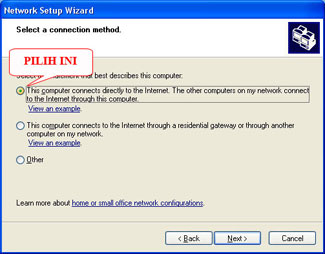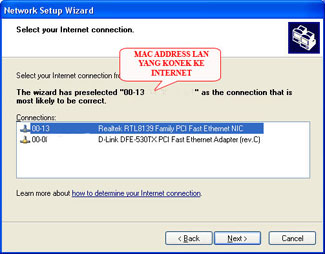Anda menghabiskan lebih banyak waktu dengan komputer dan ingin menggunakannya dengan cepat? Berikut beberapa tips yang mudah dilakukan agar PC lari lebih cepat…
Sebenarnya ada banyak cara mempercepat dan memperlancar kerja PC diantaranya memperkecil pemakaian tenaga, mempercepat pola kerja, efisien dan efektif dalam menggunakannya, De el el
Sebgai contoh, menghilangkan setting hibernation mode, membersihkan hardisk, menghapus program start up yang ga perlu, pemanfaatan shortcut keyboard, menyeleksi fonts yang tidak diinginkan. Semua tips berikut bakal membuat PC anda lebih efisien dalam penggunaan tenaga :
1. Konversi file system
Bila anda menggunakan file system FAT32, dan ingin mengkonversi ke NT file system ato yang biasa dikenal dengan NTFS dengan alasan NTFS lebih stabil dan memiliki sejarah transaksi yang lebih baik, cekatan dalam recovering file** yang hilang ketika bencana kerusakan disk.
Arahkan saja ke start > All Programs > Accessories > Comment Prompt lalu ketikkan convert c:/fs:ntfs
2. Men-disable-kan file indexing
Update nama nama dari file lewat Indexing Services menjadikan pencarian data bisa dilakukan dengan cepat. Sayangnya, fasilitas ini jadi tidak berguna terutama bila anda sering melakukan pencarian, sementara memory PC anda tidak begitu besar. Maklum, pencarian file**/folder ini banyak menguras isi memory, nah lo…..
Untuk mematikannya, arahkan ke Control Panel > Add/Remove Windows Components dan jangan beri tanda check pada Indexing Services.
3. Set Ulang Priorities
Membekali komputer untuk menempatkan banyak resources pada program** yang anda inginkan berjalan lebih cepat.
Arahkan ke Task Manager melalui klik kanan taskbar yang berada pada bagian bawah layar. Pada tab properties, kilik kanan program yang ingin dipercepat, dan set tingkatkan ke High.
4. Mengurangi kualitas tampilan
Bila anda tidak memiliki banyak memori, tidak ada salahnya kembali ke model tampilan windows 98/2000 yang lebih sederhana. Caranya, arahkan ke Control Panel > Performances n Maintenance. Pergi ke System, pilih tab Advance > Performance > dan pilih best performance. Dengan cara ini, windows anda akan berubah ke tampilan classic.
5. Menghentikan mode hibernation
Jangan pernah set PC anda ke hibernation mode, karena cara cara ini bakal menguras banyak space disk anda. Untuk mematikan fasilitas ini arahkan ke Control Panel > Performance n Maintenance > Power Option > Hibernate, matikan fasilitas ini dengan tidak memberikan tanda check pada Enable Hibernation. Okay
6. Memperbaiki performa Memory
Simpan data anda dalam memory, karena cara ini bakal mempercepat akses dan lebih baik dibanding dalam paging files. Untuk melakukan ini, jalankan ‘regedit’ dari menu start > run > ketik regedit kemudian Enter.
Pilih HKEY LOCAL MACHINE\SYSTEM\CurrentControlSet\Control\SessionManager\Memory Management. Double klik pada DisablePagingExecutive dan set nilai desimal ke 1.
Selain itu, Double klik pada LargeSystemCache dan ubah nilai desimal ke 1. dengan cara ini, kernel OS akan berjalan di dalam memory yang tentu lebih cepat kerjanya.
7. Automatis menghapus folder temp
File-file memory nmenyita banyak space, dan anda bisa menimbun banyak fragmentasi yang ujung**nya menganggu kinerja disk. Untuk itu jalankan : gpedit.msc pada Run dari menu Start.
Pada windows yang muncul, pilih Computer Configuration > Administrasi Templates > Windows Components > Terminal Services > Temporary Folder. Klik kanan ke Do Not Delete Temp Folder Upon Exit, dan pilih properties ke disable.
8. Membersihkan harddisk
Untuk menguruskan mesin PC anda, jalankan Disk Cleanup di bawah Programs > Accessories > System Tools. Program itu akan menghapus file-file berlebihan yang mungkin malah jadi penyumbatan sistem.
9. Mematikan Updating Otomatis
Bebaskan memory dan tenaga CPU anda secara manual dengan cara mematikan auto updates. Caranya, pergi ke Control Panel > Performance n Maintenance > System, dan pilih turn off automatic update
10. Menghapus daftar recent file
Tampilan file file yang baru saja dibuka (recent file) bisa ditiadakan dengan cara arahkan ke Control Panel > Taskbar and Start menu Properties, klik tab Start menu, lalu klik tombol Customize. Klik tab Advanced dan jangan beri tanda check pada box List My Most Recently Opened Documents.